图表选项
这里有三个强大的图表选项,在图4.4分别标记为C1,C2和C3。这些选项用于控制展示的数据量,也提供了生动的动画展示效果。
更改图表的时间间隔
图4.4,标签C1: 报告默认的时间间隔是天。也就是说,你看到的是以天为单位的数据点汇总图表。如果查看的时间段较短,比如查看1到60天的数据时是没有问题的,可以很清楚 的通过上边显示的数据点看到每天数据的变化。但是,如果要查看的数据时间跨度较长,如6个月或更长,因数据的间隔显得相对密集,每天的数据则容易变成噪 音,污染了图表中包含的信息。为了改善这一点,并揭示数据的长期趋势,可以使用下图中的选择器把图表的时间间隔改为周或者月。
图 4.8显示了在查看22个月的数据在使用不同的时间间隔作查看的效果。正如你所看到到,在较长的时间内,因数据过于密集,每日的数据点已变成了数据噪音, 不能很好的展示数据的变化趋势。在这种情况下使用周或月的数据来生成数据图表则显得有用得多。当然,哪一种时间间隔的图表最能满足你的需求由你自己决定。 我建议3至12个月的数据时,可生成以周为时间间隔的图表,而查看超过12个月的数据时可考虑以月为时间间隔。
a
b
c
图4.8 时间段为22个月以天(a)、周(b)、月(c)为时间间隔分别生成的访问数折线图
一些报告(概览报告)甚至允许你生成以小时为时间间隔的数据变化图表。这样你可以跟踪得到从凌晨到午夜每天在哪一个时间段有较多的访客访问你的网站,在哪一个时间段产生 的效益最多。这些信息为你优化广告投放或安排营销活动提供了强有力的建议,例如,你知道何时该启动和停止广告、更改广告关键字、安排病毒式营销活动,以及哪个时间段是维护Web服务器的最佳时机。如果你的重要访客来自不同的时区,比如美国与欧洲,在解读小时报告时要谨慎,因为这两个地区的访客访问高峰会有 明显的不同。如果你的网站的情况确实是这样,建议在独立的配置文件中使用地域过滤器把访客依不同地区作细分,这样可以更好地解读生成的数据图表。这部分配 置将在第8章“最佳实践配置指南”作详细介绍。